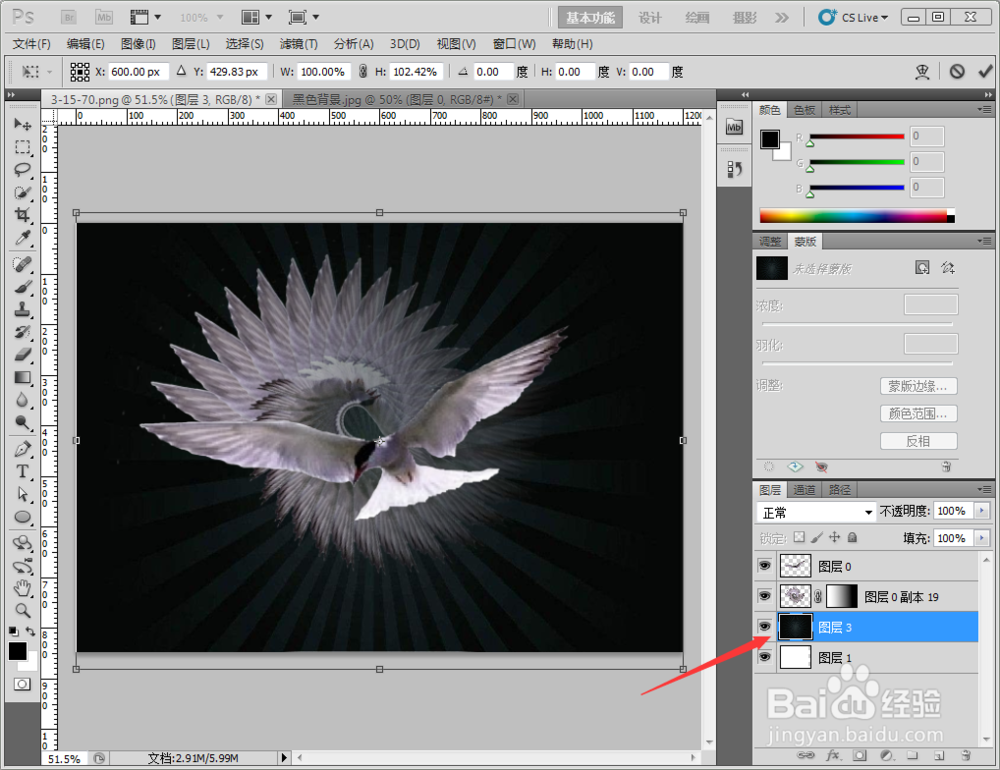1、打开photoshop软件,新建一个1024像素X768像素的文档,然后打开一只飞翔的海鸥的图片插入到此文档中。

2、将有鸟的图层“图层0”复制一个新的图层“图层0副本”出来。
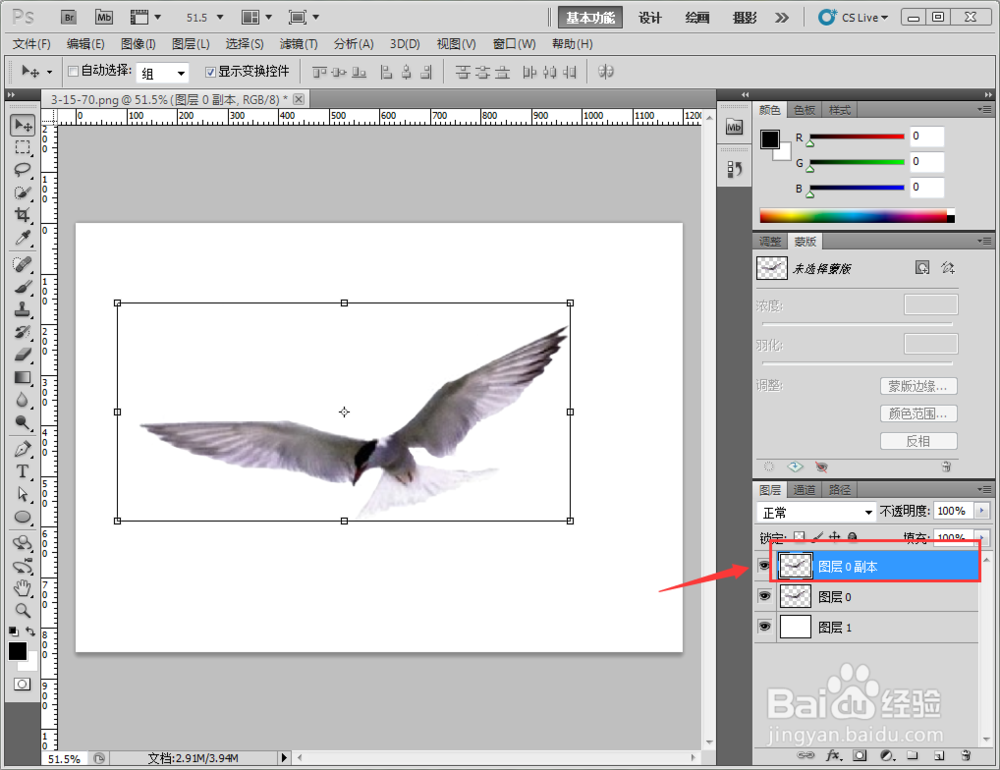
3、选择图层0副本图层,按下Ctrl+T快捷键,按住Shift键将图像缩小,并适当旋转一定的角度。
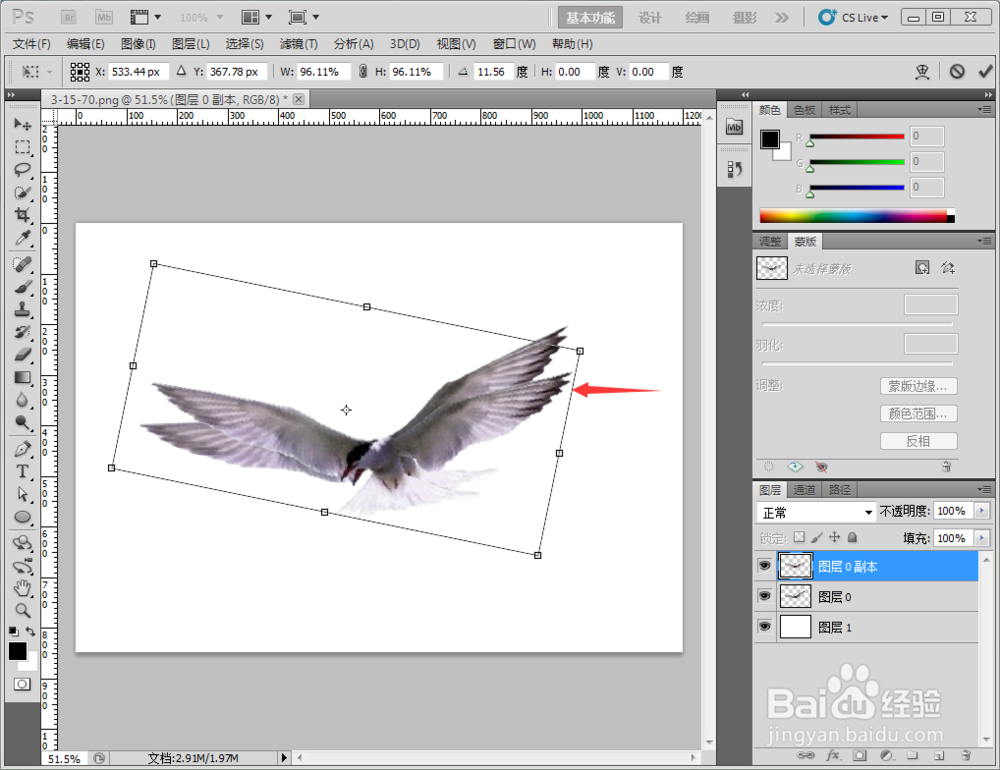
4、将中心点拖动到右侧偏上的位置后,回车确认。

5、连续按下Alt+Shift+Ctrl+T快捷键18次,再次应用交换,每按一次,就会复制出一个缩小且旋转了一定角度的海鸥出来。

6、选中图层中的18个副本图层,点击右键,选择合并图层。
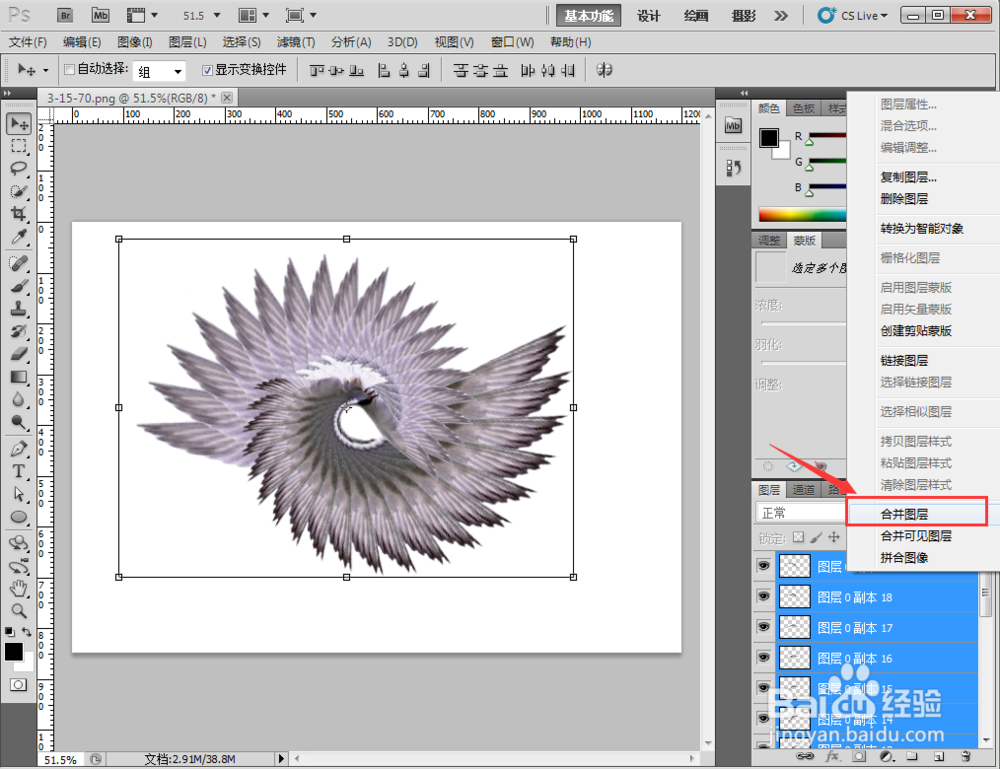
7、选择合并后的图层,单击添加蒙版,为合并后的图层添加上蒙版。

8、将前景色设置成白色,背景色设置成黑色,使用渐变工具中的“前景色到背景色渐变”的线性渐变,在画面中从左向右拖动鼠标,填充线性渐变。
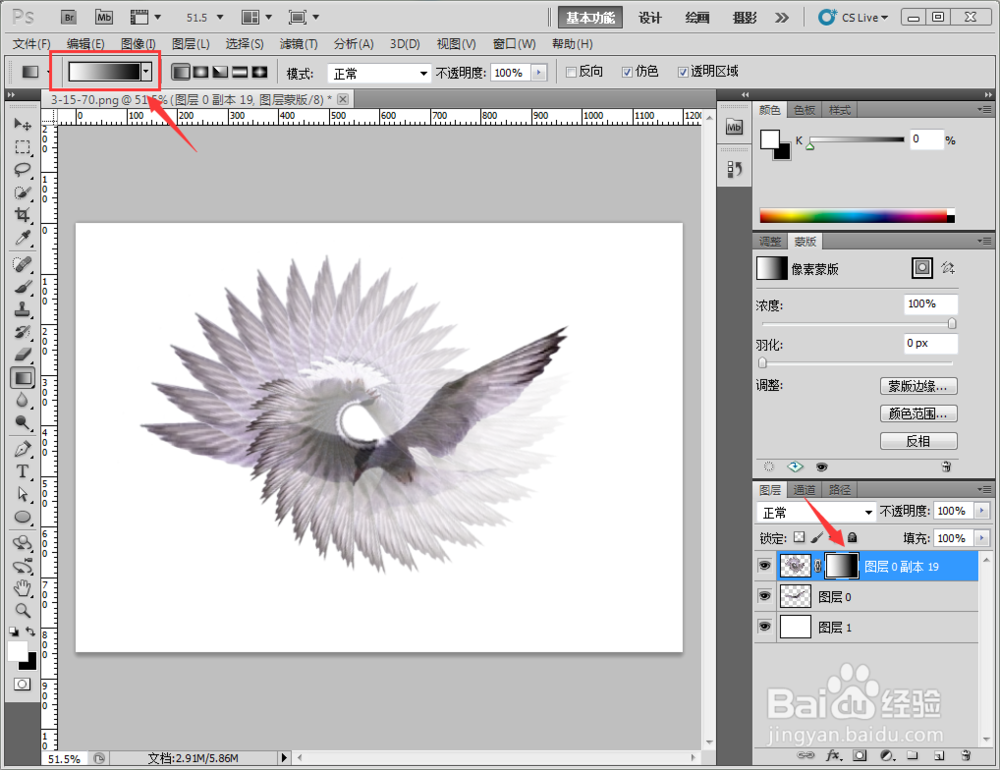
9、在图层面板中,选择图层0,将其拖至最上面。

10、打开一个黑色的背景图片,将其拖到文档中,然后将黑色背景图片的图层放在海鸥图层之下。